Os símbolos ao quadrado podem ser usados por muitas razões ao enviar mensagens de texto. Enquanto você pode encontrar um atalho fácil em ambos, Android e Windows phone, mas para um iPhone você terá que fazer um atalho para usá-lo em seu telefone. Você pode seguir os passos como mencionado abaixo para escrever o símbolo quadrado ou cúbico em seu telefone.
Android Phone
desde que eu sou um usuário android, eu gostaria de começar com o meu telefone., Usando o símbolo quadrado em um android pode ser super fácil, pois ele tem o símbolo embutido nas chaves de números de telefones que podem ser acessados através dos seguintes passos.
- abra o teclado para o seu telemóvel e abra o teclado numérico para ver todos os números no ecrã do seu telemóvel.

você definitivamente não estará usando símbolos quadrados para um nome. Eu apenas escrevi meu nome como um exemplo para ver como você pode digitar no quadrado para este texto., - Long pressione o número 2 Como mostrado no seu teclado. Isto irá abrir as outras opções para esta tecla no teclado. Para um andróide, é aqui que você vai encontrar o símbolo quadrado.

escolha a que necessita. Você também pode usar um símbolo cubo pressionando o número 3.,
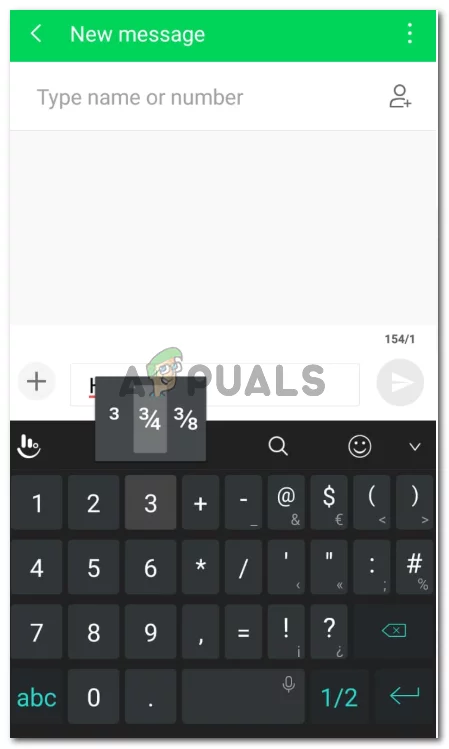
Raiz cúbica - Este é como o símbolo do quadrado será a aparência.

o símbolo quadrado no telefone Android.
Windows Phone
Os telefones Android e Windows Phone podem funcionar da mesma forma ao falar sobre como usar símbolos quadrados. Assim como clicamos no teclado dos números no telefone, da mesma forma, faremos o mesmo para um Windows phone.,
- abra o teclado do seu telemóvel. Você pode abrir a janela de mensagem ou apenas a aplicação notas.

Abra a Janela do Teclado do Telefone - Abra o teclado numérico agora, e prima o número dois, até que ela mostra mais opções escondidas para esta chave.

Seleccione o símbolo que precisa de usar. - É assim que o símbolo quadrado irá aparecer no seu texto.,

Quadrado símbolo
iPhone
Um iPhone não tem um embutido símbolo para o quadrado do cubo ou símbolos. Se você é um usuário de iPhone, aqui está o que você precisa fazer.
- abra a página de configuração para o seu telemóvel.

Definições para o iPhone - Manter a rolagem para baixo na tela até você encontrar o guia para ‘Teclado’.,

Configurações>Teclado - Quando você abre as configurações para o Teclado, você vai encontrar o guia para “Substituição de Texto’. Toque nisto a seguir.

Substituição de Texto irá ajudar a adicionar os seus próprios símbolos ou texto que podem ser usados como atalhos de digitação. - Toque no símbolo ‘+’ no canto superior direito do ecrã que agora aparece., Este é basicamente um botão de adição para você. Clicando nisso, você pode adicionar qualquer símbolo como quiser.

Add a short form, a symbol or pretty much much anything related to the ext through this plus sign. - o espaço para ‘frase’ é onde você simplesmente copiaria e colaria qualquer símbolo (neste caso o símbolo quadrado que copiei de uma mensagem enviada numa aplicação). O ‘atalho’ é onde irá escrever como poderá aceder a esta frase sem usar uma página para ela., Você vai escrever um atalho para ele de modo que sempre que você digite o atalho, você vai obter a frase em vez disso. Guarda-o a seguir.

Frase e o Atalho - Você pode tentar isso no seu iPhone. Agora, sempre que escrever o atalho ‘^2’ no teclado, vejo o símbolo como uma sugestão escrita sob o espaço para escrever.

Toque no símbolo e use-o sempre que estiver a escrever no seu iPhone.,
Agora, enquanto o símbolo quadrado é mostrado como um símbolo em todos os três tipos de telefones, há outra maneira de quadrar o seu texto. Você pode usar o ‘ ^ ‘ para mostrar ao leitor que o que você vai escrever depois disso será um poder para esse número. Por exemplo, 6^2, significa 6 para a potência 2.
Deixe uma resposta